油猴浏览器鼠标拖拽拖放技巧!
油猴浏览器鼠标拖拽拖放技巧!对于键盘快捷键或是鼠标手势(没错,暂时忘记触摸屏吧),我们使用电脑时会按照我们自己的使用习惯操作,有些人使用更多的键盘快捷键和较少的鼠标手势,有些人则完全相反。有些人习惯使用CTRL+C和CTRL+V来移动电脑上的文件,一些人使用则习惯使用鼠标拖放文件和文件夹。如果你是第二类人,那么下面的小技巧对你则相当实用。
3.拖动文本到Omnibox进行搜索:如果你先复制文本再粘贴在Omnibox中进行搜索,那就太浪费时间了,这儿有一个更快的方法来,只需将你选中的文字拖放到Omnibox中就行了!
4.拖动文本到标签栏,可以在新标签中打开搜索:与上一条小技巧很像。差别是不再拖动文本到地址栏,而是拖放在标签栏上,这样可以在新标签中打开搜索页面。
5.拖动链接到Omnibar来打开它们:拖动书签栏中的链接到地址栏打开它。
6.拖放链接到标签栏上,可以在新标签中打开链接:这是对我非常有用的一条小技巧,当我在浏览网页时,比如,维基百科的词条中会有许多相关文章,我想打开的链接很多,但不想关闭或离开当前页面,我可以拖动链接到标签栏,就可以在新标签中打开链接。
7.拖动图片到标签栏,打开新标签:就像你拖动网址或文本到地址栏一样,你可以拖动图像到地址栏并打开它们。
8.拖动图片到标签栏,打开新标签:是的,和上一条相似,拖动图像到标签栏,会为其打开一个新标签。很简单吧?
9.拖动链接到书签栏,它们添加到书签:忘记添加书签的键盘快捷键吧,直接拖动URL到你的书签栏,体验不同的行事风格!
10.用油猴浏览器的拖放打开在电脑上保存的文件:你可以拖放本地文件到油猴浏览器打开,HTML文件和图像等最适合使用这种方法,但我个人最喜欢通过这种方式打开PDF 文件。记得我曾告诉你让油猴浏览器成为默认的PDF查看器吗?没错,这就是另一种很酷的方式,在油猴浏览器中打开PDF文件要比使用Adobe Reader更快,更容易。
1. 拖动文件为附件并上传:当你浏览网站时,打算从你的电脑里上传一个文件,现在只需将你的电脑上的文件拖放到网页中的上传框,而不再需要打开资源管理器,一步一步找到并选择该文件。
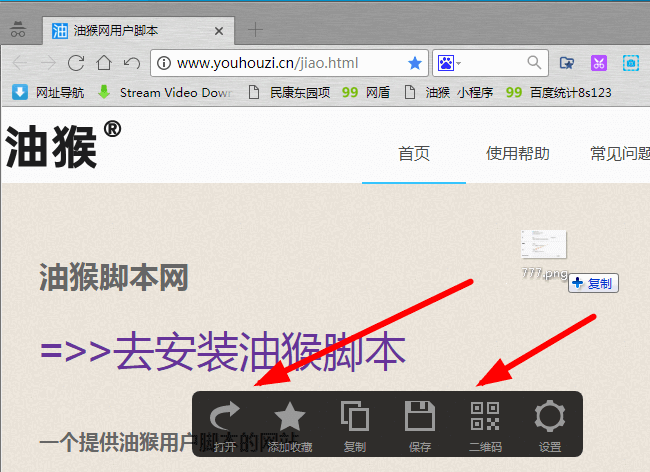
3.拖动文本到Omnibox进行搜索:如果你先复制文本再粘贴在Omnibox中进行搜索,那就太浪费时间了,这儿有一个更快的方法来,只需将你选中的文字拖放到Omnibox中就行了!
4.拖动文本到标签栏,可以在新标签中打开搜索:与上一条小技巧很像。差别是不再拖动文本到地址栏,而是拖放在标签栏上,这样可以在新标签中打开搜索页面。
5.拖动链接到Omnibar来打开它们:拖动书签栏中的链接到地址栏打开它。
6.拖放链接到标签栏上,可以在新标签中打开链接:这是对我非常有用的一条小技巧,当我在浏览网页时,比如,维基百科的词条中会有许多相关文章,我想打开的链接很多,但不想关闭或离开当前页面,我可以拖动链接到标签栏,就可以在新标签中打开链接。
7.拖动图片到标签栏,打开新标签:就像你拖动网址或文本到地址栏一样,你可以拖动图像到地址栏并打开它们。
8.拖动图片到标签栏,打开新标签:是的,和上一条相似,拖动图像到标签栏,会为其打开一个新标签。很简单吧?
9.拖动链接到书签栏,它们添加到书签:忘记添加书签的键盘快捷键吧,直接拖动URL到你的书签栏,体验不同的行事风格!
10.用油猴浏览器的拖放打开在电脑上保存的文件:你可以拖放本地文件到油猴浏览器打开,HTML文件和图像等最适合使用这种方法,但我个人最喜欢通过这种方式打开PDF 文件。记得我曾告诉你让油猴浏览器成为默认的PDF查看器吗?没错,这就是另一种很酷的方式,在油猴浏览器中打开PDF文件要比使用Adobe Reader更快,更容易。

